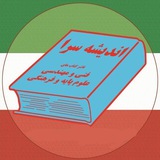📝 #فهرست
فصل اول: معرفی نرمافزار Aspen Dynamics
1-1- پنجره ی اصلي برنامه
1-1-1- پنجره ی Exploring - Simulation
پرونده یSimulation
کتابخانه یSystemLibrary
کتابخانه یDynamics
پرونده یFlowsheet
پرونده یComponent Lists
پرونده یDiagnostics
تغيير جهت بخشهاي پنجره ی Exploring - Simulation
1-1-2- پنجره یSimulation Messages
1-1-3- پنجره ی Process Flowsheet Window
تنظيم پنجره یFlowsheet مانند صفحه ی زمينه (Wallpaper)
1-1-4- نوار ابزارFlowsheet
1-1-5- ويرايشگر متن (Text Editor)
1-1-6- نوار ابزار Status Bar
1-1-7- پنجره ی Variable Find
1-1-8- پرونده ی ذخيرهسازي فايلهاي برنامه
1-1-9- واحدهاي اندازهگيري
1-2- آماده کردن يک شبيهسازي ديناميك
1-3- خصوصيات کليدي Aspen Dynamics
1-4- خصوصياتي از Aspen Plus که در Aspen Dynamics پشتيباني ميشوند
1-4-1- پشتيباني از مدلهاي واحدهاي عملياتي
1-4-2- اندازه ی شبيهسازي
1-4-3- شبيهسازيهاي الکتروليت
1-4-4- نوع ترکيبات
1-4-5- جريانها
1-4-6- سلسله مراتب نمودار جريان (Flowsheet Hierarchy)
1-4-7- شبيهسازي پليمرها
محدوديتها
جدولها و نمودارهاي خواص پليمر
1-5- مشخصات شبيهسازي
1-6- مدلسازي اثرات فشار/جريان
1-6-1- شبيهسازيهاي رانش جريان
1-6-2- شبيهسازيهاي رانش فشار
1-6-3- شبيهسازيهاي جريان معکوس (Reverse)
2-1- بخش اول: وارد کردن اطلاعات ديناميك و منتقل کردن يک فايل
2-1-1- آغاز کار با Aspen Plus
2-1-2- باز کردن يک شبيهسازي موجود
2-1-3- درباره ی شبيهسازي پاياي MCH
2-1-4- وارد کردن اطلاعات ديناميك در Aspen Plus
2-1-5- وارد کردن ابعاد چگالنده و جوشآور و اطلاعات انتقال گرما
2-1-6- وارد کردن اطلاعات هندسي سيني
2-1-7- اجرا کردن شبيهسازي پايا
2-1-8- انتقال دادن شبيهسازي ديناميك
2-1-9- ذخيره کردن فايل backup
2-1-10- خروج از Aspen Plus
2-2- بخش دوم: تعيين ساختار کنترل
2-2-1- خصوصيات کنترل Aspen Dynamics
2-2-2- آغاز به کار Aspen Dynamics
باز کردن يک شبيهسازي موجود
نمايش نتايج براي ايجاد کنترلکنندهها
2-2-3- اضافه کردن يک کنترلکننده ی جديد
اضافه کردن يک بلوک زمان مرده (Dead Time)
متصل کردن متغير اندازهگيري
تعيين متغير دستکاري شونده
2-2-4- تعيين خواص ميزانکنندگي کنترلکننده
مقادير اوليه ی کنترلکننده
تنظيم كنترلكننده
تعيين خواص بلوک زمان مرده
2-2-5- ذخيره کردن فايل Aspen Dynamics
2-3- اجراي شبيهسازي ديناميك
2-3-1- آغاز به کار Aspen Dynamics
2-3-2- باز کردن يک مثال شبيهسازي موجود
2-3-3- قابل مشاهده کردن (Monitoring) شبيهسازي
2-3-4- باز کردن نمودار کنترلکننده ی MCHCOMP
2-3-5- باز کردن faceplate کنترلکننده ی MCHCOMP
2-3-6- قالببندي نمودار
اضافه کردن توضيح براي نمودار
ميزان کردن مقياس نمودار
2-3-7- باز کردن جدول ايجاد تغييرات دستي
2-3-8- آغاز اجراي برنامه
2-3-9- شبيهسازي يک اختلال در سيستم
نمايش دادن کامل پنجره ی نمودار پاسخ سيستم
2-3-10- خارج شدن از Aspen Dynamics
3-1- آغاز کار از يک شبيهسازي پايا
3-1-1- بررسي خصوصيات پشتيباني شده
3-1-2- انتخابهاي تغيير فاز
3-1-3- استفاده از مدل Decanter به جاي بلوکهاي Flash3
3-1-4- حذف ترکيبات بدون استفاده
3-1-5- استفاده از Rigorous Hydraulics در RadFrac
3-2- وارد کردن اطلاعات ديناميك
3-2-1- چطور بايد اطلاعات ديناميكي را وارد کرد؟
3-2-2- ايجاد يک شبيهسازي رانش فشار
3-2-3- حذف مدلهاي پشتيباني نشده براي شبيهسازيهاي رانش فشار
3-2-4- ايجاد جزئيات شبيهسازي پايا
3-2-5- اطمينان از اينکه فشارها براي شبيهسازيهاي رانش فشار سازگار هستند
3-2-6- استفاده از چککننده ی فشار
3-2-7- مثال ايجاد يک شبيهسازي رانش فشار
ساختار يک شبيهسازي ديناميك رانش فشار
3-3- انتقال شبيهسازي ديناميك
3-4- ايجاد يک شبيهسازي ايمني فشار
3-5- آغاز يک شبيهسازي ديناميك ايمني فشار
3-5-1- استفاده از فرمهاي Configure براي يک شبيهسازي ايمني فشار
3-5-2- بنا کردن يک صفحه ی جريان ايمني فشار
3-6- ايجاد يک شبيهسازي جريان معکوس
3-6-1- توصيههايي براي زمان ايجاد شبيهسازي جريان معکوس در Aspen Dynamics
3-6-2- شبيهسازي مدلهاي جريان معکوس
4-1- باز کردن يک شبيهسازي
4-2- آمادهسازي براي اجراي يک شبيهسازي ايمني فشار
4-2-1- تنظيمهاي مشخصات Integrator براي ايمني فشار
4-3- اجراي شبيهسازي
4-3-1- اجراي گام به گام يک شبيهسازي
4-3-2- توقف موقت يک شبيهسازي
4-3-3- ريستارت يک شبيهسازي
4-3-4- برگرداندن يک شبيهسازي
4-3-5- تغيير تنظيمهاي زمان
تغيير روابط بازهها براي شبيهسازي ديناميك
تعيين زمان واقعي منطبق براي يک اجراي Dynamic
4-3-6- نمايش دادن پيغامهاي شبيهسازي
4-3-7- استفاده از Variable Find
4-4- گزارش نتايج به دست آمده از شبيهسازي
4-4-1- نمايش جداول و نمودارهاي از پيش تعريف شده
فصل اول: معرفی نرمافزار Aspen Dynamics
1-1- پنجره ی اصلي برنامه
1-1-1- پنجره ی Exploring - Simulation
پرونده یSimulation
کتابخانه یSystemLibrary
کتابخانه یDynamics
پرونده یFlowsheet
پرونده یComponent Lists
پرونده یDiagnostics
تغيير جهت بخشهاي پنجره ی Exploring - Simulation
1-1-2- پنجره یSimulation Messages
1-1-3- پنجره ی Process Flowsheet Window
تنظيم پنجره یFlowsheet مانند صفحه ی زمينه (Wallpaper)
1-1-4- نوار ابزارFlowsheet
1-1-5- ويرايشگر متن (Text Editor)
1-1-6- نوار ابزار Status Bar
1-1-7- پنجره ی Variable Find
1-1-8- پرونده ی ذخيرهسازي فايلهاي برنامه
1-1-9- واحدهاي اندازهگيري
1-2- آماده کردن يک شبيهسازي ديناميك
1-3- خصوصيات کليدي Aspen Dynamics
1-4- خصوصياتي از Aspen Plus که در Aspen Dynamics پشتيباني ميشوند
1-4-1- پشتيباني از مدلهاي واحدهاي عملياتي
1-4-2- اندازه ی شبيهسازي
1-4-3- شبيهسازيهاي الکتروليت
1-4-4- نوع ترکيبات
1-4-5- جريانها
1-4-6- سلسله مراتب نمودار جريان (Flowsheet Hierarchy)
1-4-7- شبيهسازي پليمرها
محدوديتها
جدولها و نمودارهاي خواص پليمر
1-5- مشخصات شبيهسازي
1-6- مدلسازي اثرات فشار/جريان
1-6-1- شبيهسازيهاي رانش جريان
1-6-2- شبيهسازيهاي رانش فشار
1-6-3- شبيهسازيهاي جريان معکوس (Reverse)
2-1- بخش اول: وارد کردن اطلاعات ديناميك و منتقل کردن يک فايل
2-1-1- آغاز کار با Aspen Plus
2-1-2- باز کردن يک شبيهسازي موجود
2-1-3- درباره ی شبيهسازي پاياي MCH
2-1-4- وارد کردن اطلاعات ديناميك در Aspen Plus
2-1-5- وارد کردن ابعاد چگالنده و جوشآور و اطلاعات انتقال گرما
2-1-6- وارد کردن اطلاعات هندسي سيني
2-1-7- اجرا کردن شبيهسازي پايا
2-1-8- انتقال دادن شبيهسازي ديناميك
2-1-9- ذخيره کردن فايل backup
2-1-10- خروج از Aspen Plus
2-2- بخش دوم: تعيين ساختار کنترل
2-2-1- خصوصيات کنترل Aspen Dynamics
2-2-2- آغاز به کار Aspen Dynamics
باز کردن يک شبيهسازي موجود
نمايش نتايج براي ايجاد کنترلکنندهها
2-2-3- اضافه کردن يک کنترلکننده ی جديد
اضافه کردن يک بلوک زمان مرده (Dead Time)
متصل کردن متغير اندازهگيري
تعيين متغير دستکاري شونده
2-2-4- تعيين خواص ميزانکنندگي کنترلکننده
مقادير اوليه ی کنترلکننده
تنظيم كنترلكننده
تعيين خواص بلوک زمان مرده
2-2-5- ذخيره کردن فايل Aspen Dynamics
2-3- اجراي شبيهسازي ديناميك
2-3-1- آغاز به کار Aspen Dynamics
2-3-2- باز کردن يک مثال شبيهسازي موجود
2-3-3- قابل مشاهده کردن (Monitoring) شبيهسازي
2-3-4- باز کردن نمودار کنترلکننده ی MCHCOMP
2-3-5- باز کردن faceplate کنترلکننده ی MCHCOMP
2-3-6- قالببندي نمودار
اضافه کردن توضيح براي نمودار
ميزان کردن مقياس نمودار
2-3-7- باز کردن جدول ايجاد تغييرات دستي
2-3-8- آغاز اجراي برنامه
2-3-9- شبيهسازي يک اختلال در سيستم
نمايش دادن کامل پنجره ی نمودار پاسخ سيستم
2-3-10- خارج شدن از Aspen Dynamics
3-1- آغاز کار از يک شبيهسازي پايا
3-1-1- بررسي خصوصيات پشتيباني شده
3-1-2- انتخابهاي تغيير فاز
3-1-3- استفاده از مدل Decanter به جاي بلوکهاي Flash3
3-1-4- حذف ترکيبات بدون استفاده
3-1-5- استفاده از Rigorous Hydraulics در RadFrac
3-2- وارد کردن اطلاعات ديناميك
3-2-1- چطور بايد اطلاعات ديناميكي را وارد کرد؟
3-2-2- ايجاد يک شبيهسازي رانش فشار
3-2-3- حذف مدلهاي پشتيباني نشده براي شبيهسازيهاي رانش فشار
3-2-4- ايجاد جزئيات شبيهسازي پايا
3-2-5- اطمينان از اينکه فشارها براي شبيهسازيهاي رانش فشار سازگار هستند
3-2-6- استفاده از چککننده ی فشار
3-2-7- مثال ايجاد يک شبيهسازي رانش فشار
ساختار يک شبيهسازي ديناميك رانش فشار
3-3- انتقال شبيهسازي ديناميك
3-4- ايجاد يک شبيهسازي ايمني فشار
3-5- آغاز يک شبيهسازي ديناميك ايمني فشار
3-5-1- استفاده از فرمهاي Configure براي يک شبيهسازي ايمني فشار
3-5-2- بنا کردن يک صفحه ی جريان ايمني فشار
3-6- ايجاد يک شبيهسازي جريان معکوس
3-6-1- توصيههايي براي زمان ايجاد شبيهسازي جريان معکوس در Aspen Dynamics
3-6-2- شبيهسازي مدلهاي جريان معکوس
4-1- باز کردن يک شبيهسازي
4-2- آمادهسازي براي اجراي يک شبيهسازي ايمني فشار
4-2-1- تنظيمهاي مشخصات Integrator براي ايمني فشار
4-3- اجراي شبيهسازي
4-3-1- اجراي گام به گام يک شبيهسازي
4-3-2- توقف موقت يک شبيهسازي
4-3-3- ريستارت يک شبيهسازي
4-3-4- برگرداندن يک شبيهسازي
4-3-5- تغيير تنظيمهاي زمان
تغيير روابط بازهها براي شبيهسازي ديناميك
تعيين زمان واقعي منطبق براي يک اجراي Dynamic
4-3-6- نمايش دادن پيغامهاي شبيهسازي
4-3-7- استفاده از Variable Find
4-4- گزارش نتايج به دست آمده از شبيهسازي
4-4-1- نمايش جداول و نمودارهاي از پيش تعريف شده
4-4-2- ايجاد يک نمودار
4-4-3- ايجاد يک پروفايل نمودار
4-4-4- باز کردن يک نمودار
4-4-5- باز کردن يک جدول
4-4-6- ايجاد يک جدول
ايجاد يک جدول از طريق Variable Find
حذف متغيرها از جدول
4-4-7- تغيير خواص يک نمودار
4-4-8- کار با Time History براي متغيرها
ذخيره کردن Time history براي همه ی متغيرها از Run Options
ذخيره کردن Time history براي متغيرها از طريق يک جدول
ذخيرهسازي Time history براي متغيرها از طريق Variable Find
4-4-9- ايجاد جدولهاي Time history
ايجاد جدولهاي Time history از طريق منوي Tools
ايجاد جدولهاي Time history از طريق پنجره ی Exploring - Simulation
4-4-10- نمايش نتايج براي متغيرهاي Flowsheet
4-4-11- دسترسي به پارامترهاي کلي
4-5- چاپ کردن
4-6- استفاده از Snapshots و Kept results
4-6-1- نکاتي در رابطه با Snapshots و Results نگه داشته شده
4-6-2- استفاده از Snapshots براي بازسازي و ريستارت
4-6-3- دسترسي به Snapshots و Results
4-6-4- ذخيره کردن (گرفتن) يک Snapshot
استفاده از Snapshots در شبيهسازي در حال اجرا
ذخيره کردن Snapshots براي يک اجراي ديناميك
ذخيره ی Time Snapshots براي يک اجراي ديناميك
ذخيره کردن دستي Snapshots در همه ی مودهاي اجرا
4-6-5- استفاده از يک Snapshot
4-6-6- استفاده از يک Result
4-6-7- کپي کردن مقادير از Snapshot يا Result
مثال کپي کردن متغيرها از يک snapshot
مثال کپي کردن متغيرها با يک مسير صريح
مثالهاي نتايج غير منتظره
مثال 1
مثال 2
وارد کردن و منتقل کردن Snapshots و Results
4-7- استفاده از Tasks
4-7-1- درباره ی Tasks
4-7-2- ايجاد يک Task
4-7-3- فعال کردن يک Task
4-7-4- Event-Driven Tasks
بررسي ساختار Event-Driven task
مثالهای event-driven tasks
4-7-5- Callable tasks
مثال callable task
ليست پارامترهاي callable task
مثال پارامترهاي callable task
انتقال دادن مقدار يک متغير شبيهسازي در Tasks
مثال انتقال مقدار متغير
4-7-6- استفاده از دستورهاي Task
ارجاع دادن مقدار يک متغير در Tasks
تعريف يک معادله ی شرطي براي مقدار متغير شبيهسازي در Tasks
ايجاد يک حلقه روي يک دسته در Tasks
به تأخير انداختن اجراي يک کار
ايجاد Snapshots
اجراي موازي Tasks
دستور PRINT در Tasks
متوقف کردن يک شبيهسازي
4-8- استفاده از Scripts
4-8-1- ايجاد يک Script صفحه ی جريان
ايجاد يک Script صفحه ی جريان از طريق Exploring - Simulation
ايجاد يک Script صفحه ی جريان از طريق Variable Find
ايجاد يک Script صفحه ی جريان از Status window
4-8-2- اجراي يک Script صفحه ی جريان
4-9- تغيير دادن انتخابهاي شبيهسازي
4-9-1- متوقف کردن اجراي ديناميك در يک زمان مشخص
4-9-2- تغيير دادن انتخابهاي Integrator
انتخابهاي Variable Step Implicit Euler Integrator
4-9-3- تغيير دادن انتخابهاي خاصيت
4-10- تبديل کردن اطلاعات با کاربرد خارجي
4-10-1- کپي کردن نتايج در جاي ديگر
4-10-2- کپي کردن اطلاعات از جاي ديگر
4-11- ذخيره کردن يک شبيهسازي
5-1- مرتب کردن بلوکها در يک صفحه ی جريان
5-1-1- به صف کردن دو بلوک
5-1-2- مکانيابي همه ی بلوکها در صفحه ی جريان
5-1-3- مکانيابي خودکار بلوک بعدي
5-1-4- مکانيابي براي يک بلوک در صفحه ی جريان
5-2- نمايش يک صفحه ی جريان
5-2-1- Using Pan
5-2-2- تغيير اندازه ی زوم
5-3- حرکت دادن بلوکها و خطوط جريان
5-3-1- حرکت دادن يک بلوک
5-3-2- حرکت دادن نام بلوک
5-3-3- حرکت دادن نام خط جريان
5-3-4- حرکت دادن مجموعهاي از بلوکها و جريانها
5-4- تغيير اتصالات جريان
5-5- مسيريابي دوباره ی (rerouting) يک جريان
5-6- نامگذاري بلوکها و جريانها
5-6-1- تغيير دادن انتخابها براي نامگذاري بلوکها و جريانها
5-6-2- تغيير نام يک بلوک يا جريان
5-7- حذف کردن يک بلوک يا جريان
5-8- حذف کردن يک سيستم کنترل
5-9- کار با آيکونها
5-9-1- جابهجايي يک آيکون
5-9-2- تغيير اندازه ی آيکون
5-9-3- چرخاندن يک آيکون
5-10- وارد کردن يک صفحه ی جريان
5-11- کار با بخشهاي Constraints صفحه ی جريان
5-11-1- ايجاد يک Constraints section صفحه ی جريان
5-11-2- ويرايش يک Constraints section صفحه ی جريان
5-12- کار با لينك برنامههاي وارد شده
5-12-1- وارد کردن موردي به داخل يک صفحه ی جريان
5-12-2- ويرايش يک مورد وارد شده
6-1- DyBatch
6-1-1- استفاده از Script خودکار در مثال DyBatch
6-1-2- استفاده از Tasks در مثال DyBatch
6-1-3- فايلهاي متني همراه با مثال DyBatch
6-1-4- اجراي مثال DyBatch
آغاز مثال DyBatch در Aspen Dynamics
اجراي مثال DyBatch در Aspen Dynamics
6-1-5- بررسي نتايج
6-2- DyEtoh
6-3- مثال ايمني فشار برج
6-4- مثال ايمني فشار راکتور
6-4-1- اجراي شبيهسازي کامل شده ی مثال
6-4-2- شکل دادن به ساختار سيستم براي ايمني فشار
اضافه کردن PSV
اضافه کردن يک لوله
4-4-3- ايجاد يک پروفايل نمودار
4-4-4- باز کردن يک نمودار
4-4-5- باز کردن يک جدول
4-4-6- ايجاد يک جدول
ايجاد يک جدول از طريق Variable Find
حذف متغيرها از جدول
4-4-7- تغيير خواص يک نمودار
4-4-8- کار با Time History براي متغيرها
ذخيره کردن Time history براي همه ی متغيرها از Run Options
ذخيره کردن Time history براي متغيرها از طريق يک جدول
ذخيرهسازي Time history براي متغيرها از طريق Variable Find
4-4-9- ايجاد جدولهاي Time history
ايجاد جدولهاي Time history از طريق منوي Tools
ايجاد جدولهاي Time history از طريق پنجره ی Exploring - Simulation
4-4-10- نمايش نتايج براي متغيرهاي Flowsheet
4-4-11- دسترسي به پارامترهاي کلي
4-5- چاپ کردن
4-6- استفاده از Snapshots و Kept results
4-6-1- نکاتي در رابطه با Snapshots و Results نگه داشته شده
4-6-2- استفاده از Snapshots براي بازسازي و ريستارت
4-6-3- دسترسي به Snapshots و Results
4-6-4- ذخيره کردن (گرفتن) يک Snapshot
استفاده از Snapshots در شبيهسازي در حال اجرا
ذخيره کردن Snapshots براي يک اجراي ديناميك
ذخيره ی Time Snapshots براي يک اجراي ديناميك
ذخيره کردن دستي Snapshots در همه ی مودهاي اجرا
4-6-5- استفاده از يک Snapshot
4-6-6- استفاده از يک Result
4-6-7- کپي کردن مقادير از Snapshot يا Result
مثال کپي کردن متغيرها از يک snapshot
مثال کپي کردن متغيرها با يک مسير صريح
مثالهاي نتايج غير منتظره
مثال 1
مثال 2
وارد کردن و منتقل کردن Snapshots و Results
4-7- استفاده از Tasks
4-7-1- درباره ی Tasks
4-7-2- ايجاد يک Task
4-7-3- فعال کردن يک Task
4-7-4- Event-Driven Tasks
بررسي ساختار Event-Driven task
مثالهای event-driven tasks
4-7-5- Callable tasks
مثال callable task
ليست پارامترهاي callable task
مثال پارامترهاي callable task
انتقال دادن مقدار يک متغير شبيهسازي در Tasks
مثال انتقال مقدار متغير
4-7-6- استفاده از دستورهاي Task
ارجاع دادن مقدار يک متغير در Tasks
تعريف يک معادله ی شرطي براي مقدار متغير شبيهسازي در Tasks
ايجاد يک حلقه روي يک دسته در Tasks
به تأخير انداختن اجراي يک کار
ايجاد Snapshots
اجراي موازي Tasks
دستور PRINT در Tasks
متوقف کردن يک شبيهسازي
4-8- استفاده از Scripts
4-8-1- ايجاد يک Script صفحه ی جريان
ايجاد يک Script صفحه ی جريان از طريق Exploring - Simulation
ايجاد يک Script صفحه ی جريان از طريق Variable Find
ايجاد يک Script صفحه ی جريان از Status window
4-8-2- اجراي يک Script صفحه ی جريان
4-9- تغيير دادن انتخابهاي شبيهسازي
4-9-1- متوقف کردن اجراي ديناميك در يک زمان مشخص
4-9-2- تغيير دادن انتخابهاي Integrator
انتخابهاي Variable Step Implicit Euler Integrator
4-9-3- تغيير دادن انتخابهاي خاصيت
4-10- تبديل کردن اطلاعات با کاربرد خارجي
4-10-1- کپي کردن نتايج در جاي ديگر
4-10-2- کپي کردن اطلاعات از جاي ديگر
4-11- ذخيره کردن يک شبيهسازي
5-1- مرتب کردن بلوکها در يک صفحه ی جريان
5-1-1- به صف کردن دو بلوک
5-1-2- مکانيابي همه ی بلوکها در صفحه ی جريان
5-1-3- مکانيابي خودکار بلوک بعدي
5-1-4- مکانيابي براي يک بلوک در صفحه ی جريان
5-2- نمايش يک صفحه ی جريان
5-2-1- Using Pan
5-2-2- تغيير اندازه ی زوم
5-3- حرکت دادن بلوکها و خطوط جريان
5-3-1- حرکت دادن يک بلوک
5-3-2- حرکت دادن نام بلوک
5-3-3- حرکت دادن نام خط جريان
5-3-4- حرکت دادن مجموعهاي از بلوکها و جريانها
5-4- تغيير اتصالات جريان
5-5- مسيريابي دوباره ی (rerouting) يک جريان
5-6- نامگذاري بلوکها و جريانها
5-6-1- تغيير دادن انتخابها براي نامگذاري بلوکها و جريانها
5-6-2- تغيير نام يک بلوک يا جريان
5-7- حذف کردن يک بلوک يا جريان
5-8- حذف کردن يک سيستم کنترل
5-9- کار با آيکونها
5-9-1- جابهجايي يک آيکون
5-9-2- تغيير اندازه ی آيکون
5-9-3- چرخاندن يک آيکون
5-10- وارد کردن يک صفحه ی جريان
5-11- کار با بخشهاي Constraints صفحه ی جريان
5-11-1- ايجاد يک Constraints section صفحه ی جريان
5-11-2- ويرايش يک Constraints section صفحه ی جريان
5-12- کار با لينك برنامههاي وارد شده
5-12-1- وارد کردن موردي به داخل يک صفحه ی جريان
5-12-2- ويرايش يک مورد وارد شده
6-1- DyBatch
6-1-1- استفاده از Script خودکار در مثال DyBatch
6-1-2- استفاده از Tasks در مثال DyBatch
6-1-3- فايلهاي متني همراه با مثال DyBatch
6-1-4- اجراي مثال DyBatch
آغاز مثال DyBatch در Aspen Dynamics
اجراي مثال DyBatch در Aspen Dynamics
6-1-5- بررسي نتايج
6-2- DyEtoh
6-3- مثال ايمني فشار برج
6-4- مثال ايمني فشار راکتور
6-4-1- اجراي شبيهسازي کامل شده ی مثال
6-4-2- شکل دادن به ساختار سيستم براي ايمني فشار
اضافه کردن PSV
اضافه کردن يک لوله
اجراي شبيهسازي
6-5- GasHDPE
6-6- شبيهسازي جريان معکوس
7-2- روشهاي تنظيم کنترلکنندهها
7-2-1- روش تنظيم حلقه باز زيگلر نيکولز
7-2-2- روش تنظيم حلقه باز ITAE
7-2-3- روش تنظيم حلقه بسته ی زيگلر نيکولز
7-2-4- روش تنظيم اصلاح شده ی حلقه بسته ی زيگلر نيکولز
8-1- جريان جانبي مايع برج تقطير
8-1-1- طراحي حالت پايا
8-1-2- ديناميک کنترل
8-2- جريان بخار جانبي برج
8-2-1- طراحي پايا
8-2-2- ديناميک کنترل
8-3- جريان جانبي مايع برج به همراه استفاده از عريانساز
8-3-1- طراحي پايا
8-3-2- ديناميک کنترل
8-4- جريان بخار جانبي از برج به همراه استفاده از غنيساز
8-4-1- طراحي پايا
8-4-2- ديناميک کنترل
8-5- برجهايي که از نظر گرمايي يکپارچه شدهاند
8-5-1- کنترل انتگراسيون گرماي برجهاي تقطير
8-5-2- ایجاد ساختار کنترل
8-5-3- پاسخهاي Single-End دماي ساختار کنترل
8-6- آبزدايي از اتانول
8-6-1- رفتار VLLE
8-6-2- فلوشيت فرايند شبيهسازي
8-6-3- حل کردن فلوشيت
8-6-4- حل کردن ديناميک براي بستن حلقه جريان برگشتي
8-6-5- نصب ساختار کنترل
8-6-6- اجراي شبيهسازي ديناميك
9-1- اثر گلوله برفي (Snowball)
9-2- مفاهيم اساسي کنترل گسترده ی فرايند
9-2-1- مفاهيم اساسي باکلي Buckley
9-2-2- اصول داگلاس
9-2-3- تمرين دانز
9-2-4- قوانين لويبن
9-2-5- قانون ريچاردسون
9-3- گامهاي پروسه ی طراحي کنترل فرايند گسترده ی لويبن
9-4- فرايند ايزومريزاسيون
استراتژي کنترل گسترده ی واحد
شبيهسازي ديناميکي
9-5- فرايند توليد ديفنيل
استراتژي كنترل گسترده ی واحد
شبيهسازي ديناميكي
9-6- فرايند توليد اتيلبنزن
اجراي شبيهسازي ديناميك
6-5- GasHDPE
6-6- شبيهسازي جريان معکوس
7-2- روشهاي تنظيم کنترلکنندهها
7-2-1- روش تنظيم حلقه باز زيگلر نيکولز
7-2-2- روش تنظيم حلقه باز ITAE
7-2-3- روش تنظيم حلقه بسته ی زيگلر نيکولز
7-2-4- روش تنظيم اصلاح شده ی حلقه بسته ی زيگلر نيکولز
8-1- جريان جانبي مايع برج تقطير
8-1-1- طراحي حالت پايا
8-1-2- ديناميک کنترل
8-2- جريان بخار جانبي برج
8-2-1- طراحي پايا
8-2-2- ديناميک کنترل
8-3- جريان جانبي مايع برج به همراه استفاده از عريانساز
8-3-1- طراحي پايا
8-3-2- ديناميک کنترل
8-4- جريان بخار جانبي از برج به همراه استفاده از غنيساز
8-4-1- طراحي پايا
8-4-2- ديناميک کنترل
8-5- برجهايي که از نظر گرمايي يکپارچه شدهاند
8-5-1- کنترل انتگراسيون گرماي برجهاي تقطير
8-5-2- ایجاد ساختار کنترل
8-5-3- پاسخهاي Single-End دماي ساختار کنترل
8-6- آبزدايي از اتانول
8-6-1- رفتار VLLE
8-6-2- فلوشيت فرايند شبيهسازي
8-6-3- حل کردن فلوشيت
8-6-4- حل کردن ديناميک براي بستن حلقه جريان برگشتي
8-6-5- نصب ساختار کنترل
8-6-6- اجراي شبيهسازي ديناميك
9-1- اثر گلوله برفي (Snowball)
9-2- مفاهيم اساسي کنترل گسترده ی فرايند
9-2-1- مفاهيم اساسي باکلي Buckley
9-2-2- اصول داگلاس
9-2-3- تمرين دانز
9-2-4- قوانين لويبن
9-2-5- قانون ريچاردسون
9-3- گامهاي پروسه ی طراحي کنترل فرايند گسترده ی لويبن
9-4- فرايند ايزومريزاسيون
استراتژي کنترل گسترده ی واحد
شبيهسازي ديناميکي
9-5- فرايند توليد ديفنيل
استراتژي كنترل گسترده ی واحد
شبيهسازي ديناميكي
9-6- فرايند توليد اتيلبنزن
اجراي شبيهسازي ديناميك
✍#مقدمه
تولید اقتصادی و ایمن مواد در مقیاس صنعتی یکی از دغدغههای اصلی مهندسان شیمی بوده و هست. برخی مواد سالهاست که در مقیاس زیاد تولید میشوند و سابقهی طولانی و حتی باستانی برای تولیدشان وجود دارد اما با رشد تقاضا و نیاز به تولید در ابعاد بزرگتر، هزینههای سرمایهگذاری اولیه و همچنین عملیاتی مورد نیاز افزایش مییابند. بنابراین مهم است که فرآیند حتماً در شرایط اقتصادی کار کند. همچنین ممکن است با افزایش مقیاس فرآیند، مسألهی ایمنی عملیات تولید مهمتر شده و اطمینان از عملکرد صحیح و ایمن فرآیند حیاتی باشد. برای رسیدن به این اهداف، یک فرآیند شیمیایی باید سیستم کنترل مناسب داشته باشد تا با عملکرد این کنترلکنندهها، فرآیند در شرایط دلخواه اجرا شود. ساختار سیستم کنترل برای یک فرآیند دارای محدودیت نیست و با پیشرفت فنی و علمی در زمینهی تجهیزات کنترلی، ممکن است سیستم کنترل در نظر گرفته شده برای یک فرآیند تغییر کند و یا حتی فلسفه کنترل یک فرآیند دستخوش تغییر شود. از سوی دیگر سیستم کنترل فرآیندهای جدید که در حال طراحی و ساخت هستند نیز نیاز به بررسی و آزمایش دارند تا از توانایی کافی آنها برای دفع اختلالات ایجاد شده و همچنین اجرای صحیح فرآیند اطمینان حاصل شود. تمام این موارد مهندسان شیمی را برآن میدارد که سیستم کنترل طراحی شده یک فرآیند را پیش از اجرا در حالت واقعی، به صورت مدلهای ریاضی بیان کرده و توسط رایانهای شبیهسازی نمایند. با استفاده از این برنامههای رایانهای میتوان اختلالاتی را که احتمال ایجاد آنها در یک فرآیند واقعی وجود دارد به صورت توابع ریاضی به فرآیند اعمال نمود و حاصل عملکرد سیستم کنترل را برای دفع این اختلالات بررسی کرد. به این صورت میتوان با هزینهِی بسیار کمی در یک محیط مجازی قدرت یک سیستم کنترل طراحی شده را مورد سنجش و آزمایش قرار داد. برنامهی Aspen Plus Dynamics ابزاری است که برای رسیدن به این هدف طراحی شده است. با استفاده از این برنامه به راحتی میتوان بسیاری از سیستمهای کنترل پیچیده را مدل کرد و مورد تحلیل و بررسی قرار داد. این کتاب، خودآموز آموزش این برنامه میباشد.
در این کتاب سعی شده که مطالب به صورتی بیان شوند که همه کاربران با داشتن هر کدام از نسخههای Aspen بتوانند از آن استفاده کنند. در فصول اول کتاب در رابطه با خود برنامه و آشنایی با محیط و امکانات آن توضیح داده شده است همچنین شبیهسازی دینامیکی یک فرآیند به طور کامل از ابتدا در یک فصل مجزا شرح داده شده است. با استفاده از این مثال بسیاری از ابهامات احتمالی خواننده برای استفاده از این برنامه مرتفع خواهد شد. در ادامه مثالهای بیشتری خواهد آمد که با استفاده از آنها بخش مقدماتی آموزش تحت پوشش قرار میگیرد. این مثالها در فایل مثالهای برنامهی نصب شده Aspen Plus Dynamics به صورت پیشفرض موجود هستند و در این جا با تغییراتی که توسط مؤلف ایجاد شده با دیدگاه دیگری از آنها استفاده شده است. اما در فصل مثالهای پیشرفته، فایل مثالهای مطرح شده در میان فایلهای تعریف شده برنامه وجود ندارند و کاربر خود باید گامهای ابتدایی شبیهسازی را اجرا کند. مثالهای مطرح شده در این فصل بسیار مفید بوده و ابعاد کاربرد واقعی برنامه را برای تحلیل سیستمهای کنترل بهتر ترسیم میکند. در انتهای کتاب فصلی وجود دارد که در مورد بررسی فلسفهی طراحی سیستم کنترل گسترده فرآیندهای شیمیایی بحث میکند و چهارچوب کلی در رابطه با اصول طراحی سیستم کنترل فرآیند را برای خواننده ترسیم میکند.
تولید اقتصادی و ایمن مواد در مقیاس صنعتی یکی از دغدغههای اصلی مهندسان شیمی بوده و هست. برخی مواد سالهاست که در مقیاس زیاد تولید میشوند و سابقهی طولانی و حتی باستانی برای تولیدشان وجود دارد اما با رشد تقاضا و نیاز به تولید در ابعاد بزرگتر، هزینههای سرمایهگذاری اولیه و همچنین عملیاتی مورد نیاز افزایش مییابند. بنابراین مهم است که فرآیند حتماً در شرایط اقتصادی کار کند. همچنین ممکن است با افزایش مقیاس فرآیند، مسألهی ایمنی عملیات تولید مهمتر شده و اطمینان از عملکرد صحیح و ایمن فرآیند حیاتی باشد. برای رسیدن به این اهداف، یک فرآیند شیمیایی باید سیستم کنترل مناسب داشته باشد تا با عملکرد این کنترلکنندهها، فرآیند در شرایط دلخواه اجرا شود. ساختار سیستم کنترل برای یک فرآیند دارای محدودیت نیست و با پیشرفت فنی و علمی در زمینهی تجهیزات کنترلی، ممکن است سیستم کنترل در نظر گرفته شده برای یک فرآیند تغییر کند و یا حتی فلسفه کنترل یک فرآیند دستخوش تغییر شود. از سوی دیگر سیستم کنترل فرآیندهای جدید که در حال طراحی و ساخت هستند نیز نیاز به بررسی و آزمایش دارند تا از توانایی کافی آنها برای دفع اختلالات ایجاد شده و همچنین اجرای صحیح فرآیند اطمینان حاصل شود. تمام این موارد مهندسان شیمی را برآن میدارد که سیستم کنترل طراحی شده یک فرآیند را پیش از اجرا در حالت واقعی، به صورت مدلهای ریاضی بیان کرده و توسط رایانهای شبیهسازی نمایند. با استفاده از این برنامههای رایانهای میتوان اختلالاتی را که احتمال ایجاد آنها در یک فرآیند واقعی وجود دارد به صورت توابع ریاضی به فرآیند اعمال نمود و حاصل عملکرد سیستم کنترل را برای دفع این اختلالات بررسی کرد. به این صورت میتوان با هزینهِی بسیار کمی در یک محیط مجازی قدرت یک سیستم کنترل طراحی شده را مورد سنجش و آزمایش قرار داد. برنامهی Aspen Plus Dynamics ابزاری است که برای رسیدن به این هدف طراحی شده است. با استفاده از این برنامه به راحتی میتوان بسیاری از سیستمهای کنترل پیچیده را مدل کرد و مورد تحلیل و بررسی قرار داد. این کتاب، خودآموز آموزش این برنامه میباشد.
در این کتاب سعی شده که مطالب به صورتی بیان شوند که همه کاربران با داشتن هر کدام از نسخههای Aspen بتوانند از آن استفاده کنند. در فصول اول کتاب در رابطه با خود برنامه و آشنایی با محیط و امکانات آن توضیح داده شده است همچنین شبیهسازی دینامیکی یک فرآیند به طور کامل از ابتدا در یک فصل مجزا شرح داده شده است. با استفاده از این مثال بسیاری از ابهامات احتمالی خواننده برای استفاده از این برنامه مرتفع خواهد شد. در ادامه مثالهای بیشتری خواهد آمد که با استفاده از آنها بخش مقدماتی آموزش تحت پوشش قرار میگیرد. این مثالها در فایل مثالهای برنامهی نصب شده Aspen Plus Dynamics به صورت پیشفرض موجود هستند و در این جا با تغییراتی که توسط مؤلف ایجاد شده با دیدگاه دیگری از آنها استفاده شده است. اما در فصل مثالهای پیشرفته، فایل مثالهای مطرح شده در میان فایلهای تعریف شده برنامه وجود ندارند و کاربر خود باید گامهای ابتدایی شبیهسازی را اجرا کند. مثالهای مطرح شده در این فصل بسیار مفید بوده و ابعاد کاربرد واقعی برنامه را برای تحلیل سیستمهای کنترل بهتر ترسیم میکند. در انتهای کتاب فصلی وجود دارد که در مورد بررسی فلسفهی طراحی سیستم کنترل گسترده فرآیندهای شیمیایی بحث میکند و چهارچوب کلی در رابطه با اصول طراحی سیستم کنترل فرآیند را برای خواننده ترسیم میکند.
This media is not supported in your browser
VIEW IN TELEGRAM
This media is not supported in your browser
VIEW IN TELEGRAM
#مهندسی_شیمی
📕شبيهسازی فرآيندهای پليمري با
#ASPEN #POLYMER #Plus
ناشر: انديشهسرا
نويسنده: محمد وليزاده
قطع: رحلی
تعداد صفحه: 232
شابك: 9786005716344
ردهبندي ديويي: 2815/660
ردهبندي كنگره: 2ش8و/7/155 TP
جلد: شوميز، كاغذ: سفيد خارجي، چاپ: تكرنگ
وزن تقريبي بر حسب گرم: 550
📕شبيهسازی فرآيندهای پليمري با
#ASPEN #POLYMER #Plus
ناشر: انديشهسرا
نويسنده: محمد وليزاده
قطع: رحلی
تعداد صفحه: 232
شابك: 9786005716344
ردهبندي ديويي: 2815/660
ردهبندي كنگره: 2ش8و/7/155 TP
جلد: شوميز، كاغذ: سفيد خارجي، چاپ: تكرنگ
وزن تقريبي بر حسب گرم: 550
📝#فهرست
فصل اول: مقدمهای بر علوم و فناوری پلیمرها
1-1 پلیمریزاسیون
2-1 مونومرها، پلیمرها و کوپلیمرها
3-1 واکنشهای پلیمریزاسیون.
11-3-1. پلیمریزاسیون افزایشی.
1-3-2. پلیمریزاسیون تراکمی (پلیمریزاسیون تراکمی).
فصل دوم: آشنایی با نرمافزار ASPEN Plus
2-1. ورود به محیط نرمافزار Polymer Plus
2-2. پنجرهی اصلی نرمافزار ASPEN Plus.
2-3. Toolbar اصلی
2-4. کار در محیط PFD
2-5. هدایتگر درختی Data Browsers
2-6. نحوهی ذخیره کردن شبیهسازی
فصل سوم: تهیهی گزارش از شبیهسازی
3-1. تهیهی پرینت از PFD و نمودارها
3-2. تهیهی گزارش
فصل چهارم: ایجاد یک مدل شبیهسازی
4-1. کوپلیمر استایرن- آکریلونیتریل
4-2. فرآیند تولید .
4-3. ایجاد شبیهسازی
4-4. طراحی PFD شبیهسازی
4-5. تعیین عملکرد Setup and Global
4-6. تعیین مواد موجود در شبیهسازی
4-7. تعیین خواص فیزیکی
4-8. مشخص کردن خطوط جریان خوراک
4-9. وارد کردن اطلاعات سينتیکی.
4-10. وارد کردن اطلاعات بلوکهای واحدهای عملیاتی
4-11. اجرای شبیهسازی و مرور نتايج.
4-12. خلاصهی اطلاعات جهت شبیهسازی پلیمریزاسیون SAN.
فصل پنجم: رگراسیونگیری از دادههای پارامترهای خواص پلیمر
5-1. ساختار Setup
5-2. تعیین مواد و مشخصاتشان
5-3. تعیین روش محاسبهی خواص فیزیکی
5-4. تعیین پارامترهای رگراسیونگیری
5-5. اجرای شبیهسازی و امتحان نتایج
5-6. خلاصهی اطلاعات برای رگراسیونگیری از پارامترهای خواص پلیمرها.
فصل ششم: پیشبینی خواص فیزیکی
6-1. ترسیم فلوشیت شبیهسازی
6-2. تعیین Setup و عملکرد کلی
6-3. تعیین مواد موجود در شبیهسازی و نیز وارد کردن مشخصاتشان
6-4. تعیین پارامترهای خواص فیزیکی
6-5. تعیین اطلاعات فرآیند .
6-6. تعیین ساختار مولکولی
6-7. تعیین خواص فیزیکی که در شبیهسازی محاسبه میشوند.
6-8. اجرای شبیهسازی و مرور نتایج
6-9. خلاصهی اطلاعات مثال مورد بررسی جهت پیشبینی خواص فیزیکی.
فصل هفتم: پلیمریزاسیون تودهای پلیاستایرن با آغازگر حرارتی
7-1. شبیهسازی فرآیند در Polymer Plus.
7-2. انتخاب مواد موجود در شبیهسازی و وارد کردن اطلاعات فرآیند
7-3. تعیین مدل محاسبهی خواص فیزیکی و وارد کردن دادهها آن.
7-4. تعیین واکنشهای فرآیند و وارد کردن اطلاعات سينتیکی
7-5. وارد کردن اطلاعات جریانها و واحدهای عملیاتی موجود در PFD
7-6. تعریف توابع تحلیل فرآیند
7-7. مرور نتایج .
7-8. خلاصهی اطلاعات لازم جهت شبیهسازی پلیمریزاسیون تودهای پلیاستایرن با آغازگر حرارتی.
فصل هشتم: پلیمریزاسیون متیلمتاکریلات در اتیل استات
8-1. شبیهسازی فرآیند تولید PMMA در Polymer Plus
8-2. وارد کردن اطلاعات فرآیند و انتخاب مواد موجود در شبیهسازی
8-3. تعیین معادلهی حالت در شبیهسازی.
8-4. وارد کردن اطلاعات سينتیکی شبیهسازی
8-5. تعیین اطلاعات جریان خوراک و وارد کردن مشخصات واحدهای عملیاتی
8-6. نتایج شبیهسازی.
8-7. خلاصهی اطلاعات مورد بررسی، جهت پلیمریزاسیون متیلمتاکریلات در اتیل استات
9-1. توصیف فرآیند.
9-2. ایجاد مدل در Polymer Plus.
9-3. کاربرد مدل
9-4. اجرای شبیهسازی و مرور نتایج حاصل از آن
9-5. خلاصهی اطلاعات مورد نیاز جهت شبیهسازی فرآیند پلیمریزاسیون پلیاتیلنترفتالات.
فصل دهم: شبیهسازی فرآیند تولید پلیاتیلن با دانسیتهی بالا در محلول با دمای بالا
10-1. توصیف فرآیند.
10-2. شبیهسازی فرآیند در Polymer Plus.
10-3. اجرای شبیهسازی
10-4. مرور نتایج شبیهسازی.
10-5. خلاصهی اطلاعات مورد نیاز جهت شبیهسازی پلیمریزاسیون پلیاتیلن با دانسیتهی بالا.
فصل یازدهم: شبیهسازی تولید پلیاتیلن با دانسیتهی پایین تحت فرآیند فشار بالا
11-1. در رابطه با فرآیند
11-2. شبیهسازی فرآیند در Polymer Plus.
11-3. اجرای شبیهسازی و مرور نتایج حاصل.
11-4. خلاصهی اطلاعات مورد نیاز جهت شبیهسازی پلیمریزاسیون LDPE تحت فشار بالا.
فصل دوازدهم: شبیهسازی فرآیند پلیمریزاسیون Nylon-6 در VK-Tube
12-1. توصیف فرآیند
12-2. شبیهسازی فرآیند در Polymer Plus
12-3. تعریف توابع تحلیل فرآیند
12-4. نتایج انتخابی شبیهسازی
12-5. خلاصهی اطلاعات مورد نیاز جهت شبیهسازی فرآیند پلیمریزاسیون نایلون 6
پیوستها
پیوست الف: روش نصب نرمافزار Polymer Plus
پیوست ب: معادلات حالت پیشبینی خواص فیزیکی پلیمرها
پیوست ج: نحوهی لینک کردن برنامهی جانبی Fortran با Polymer Plus
فصل اول: مقدمهای بر علوم و فناوری پلیمرها
1-1 پلیمریزاسیون
2-1 مونومرها، پلیمرها و کوپلیمرها
3-1 واکنشهای پلیمریزاسیون.
11-3-1. پلیمریزاسیون افزایشی.
1-3-2. پلیمریزاسیون تراکمی (پلیمریزاسیون تراکمی).
فصل دوم: آشنایی با نرمافزار ASPEN Plus
2-1. ورود به محیط نرمافزار Polymer Plus
2-2. پنجرهی اصلی نرمافزار ASPEN Plus.
2-3. Toolbar اصلی
2-4. کار در محیط PFD
2-5. هدایتگر درختی Data Browsers
2-6. نحوهی ذخیره کردن شبیهسازی
فصل سوم: تهیهی گزارش از شبیهسازی
3-1. تهیهی پرینت از PFD و نمودارها
3-2. تهیهی گزارش
فصل چهارم: ایجاد یک مدل شبیهسازی
4-1. کوپلیمر استایرن- آکریلونیتریل
4-2. فرآیند تولید .
4-3. ایجاد شبیهسازی
4-4. طراحی PFD شبیهسازی
4-5. تعیین عملکرد Setup and Global
4-6. تعیین مواد موجود در شبیهسازی
4-7. تعیین خواص فیزیکی
4-8. مشخص کردن خطوط جریان خوراک
4-9. وارد کردن اطلاعات سينتیکی.
4-10. وارد کردن اطلاعات بلوکهای واحدهای عملیاتی
4-11. اجرای شبیهسازی و مرور نتايج.
4-12. خلاصهی اطلاعات جهت شبیهسازی پلیمریزاسیون SAN.
فصل پنجم: رگراسیونگیری از دادههای پارامترهای خواص پلیمر
5-1. ساختار Setup
5-2. تعیین مواد و مشخصاتشان
5-3. تعیین روش محاسبهی خواص فیزیکی
5-4. تعیین پارامترهای رگراسیونگیری
5-5. اجرای شبیهسازی و امتحان نتایج
5-6. خلاصهی اطلاعات برای رگراسیونگیری از پارامترهای خواص پلیمرها.
فصل ششم: پیشبینی خواص فیزیکی
6-1. ترسیم فلوشیت شبیهسازی
6-2. تعیین Setup و عملکرد کلی
6-3. تعیین مواد موجود در شبیهسازی و نیز وارد کردن مشخصاتشان
6-4. تعیین پارامترهای خواص فیزیکی
6-5. تعیین اطلاعات فرآیند .
6-6. تعیین ساختار مولکولی
6-7. تعیین خواص فیزیکی که در شبیهسازی محاسبه میشوند.
6-8. اجرای شبیهسازی و مرور نتایج
6-9. خلاصهی اطلاعات مثال مورد بررسی جهت پیشبینی خواص فیزیکی.
فصل هفتم: پلیمریزاسیون تودهای پلیاستایرن با آغازگر حرارتی
7-1. شبیهسازی فرآیند در Polymer Plus.
7-2. انتخاب مواد موجود در شبیهسازی و وارد کردن اطلاعات فرآیند
7-3. تعیین مدل محاسبهی خواص فیزیکی و وارد کردن دادهها آن.
7-4. تعیین واکنشهای فرآیند و وارد کردن اطلاعات سينتیکی
7-5. وارد کردن اطلاعات جریانها و واحدهای عملیاتی موجود در PFD
7-6. تعریف توابع تحلیل فرآیند
7-7. مرور نتایج .
7-8. خلاصهی اطلاعات لازم جهت شبیهسازی پلیمریزاسیون تودهای پلیاستایرن با آغازگر حرارتی.
فصل هشتم: پلیمریزاسیون متیلمتاکریلات در اتیل استات
8-1. شبیهسازی فرآیند تولید PMMA در Polymer Plus
8-2. وارد کردن اطلاعات فرآیند و انتخاب مواد موجود در شبیهسازی
8-3. تعیین معادلهی حالت در شبیهسازی.
8-4. وارد کردن اطلاعات سينتیکی شبیهسازی
8-5. تعیین اطلاعات جریان خوراک و وارد کردن مشخصات واحدهای عملیاتی
8-6. نتایج شبیهسازی.
8-7. خلاصهی اطلاعات مورد بررسی، جهت پلیمریزاسیون متیلمتاکریلات در اتیل استات
9-1. توصیف فرآیند.
9-2. ایجاد مدل در Polymer Plus.
9-3. کاربرد مدل
9-4. اجرای شبیهسازی و مرور نتایج حاصل از آن
9-5. خلاصهی اطلاعات مورد نیاز جهت شبیهسازی فرآیند پلیمریزاسیون پلیاتیلنترفتالات.
فصل دهم: شبیهسازی فرآیند تولید پلیاتیلن با دانسیتهی بالا در محلول با دمای بالا
10-1. توصیف فرآیند.
10-2. شبیهسازی فرآیند در Polymer Plus.
10-3. اجرای شبیهسازی
10-4. مرور نتایج شبیهسازی.
10-5. خلاصهی اطلاعات مورد نیاز جهت شبیهسازی پلیمریزاسیون پلیاتیلن با دانسیتهی بالا.
فصل یازدهم: شبیهسازی تولید پلیاتیلن با دانسیتهی پایین تحت فرآیند فشار بالا
11-1. در رابطه با فرآیند
11-2. شبیهسازی فرآیند در Polymer Plus.
11-3. اجرای شبیهسازی و مرور نتایج حاصل.
11-4. خلاصهی اطلاعات مورد نیاز جهت شبیهسازی پلیمریزاسیون LDPE تحت فشار بالا.
فصل دوازدهم: شبیهسازی فرآیند پلیمریزاسیون Nylon-6 در VK-Tube
12-1. توصیف فرآیند
12-2. شبیهسازی فرآیند در Polymer Plus
12-3. تعریف توابع تحلیل فرآیند
12-4. نتایج انتخابی شبیهسازی
12-5. خلاصهی اطلاعات مورد نیاز جهت شبیهسازی فرآیند پلیمریزاسیون نایلون 6
پیوستها
پیوست الف: روش نصب نرمافزار Polymer Plus
پیوست ب: معادلات حالت پیشبینی خواص فیزیکی پلیمرها
پیوست ج: نحوهی لینک کردن برنامهی جانبی Fortran با Polymer Plus
✍#مقدمه
صنعت پتروشیمی یکی از صنایع پیچیدهی جهان امروز است که با تبدیل مواد هیدروکربنی محصولات مهم و پایهای مورد نیاز بسیاری از صنایع را تولید میکند. بدون تردید میتوان اظهار داشت که مهمترین بخش این صنعت تولید پلیمرهایی همچون PE,PP, HDPE, LDPE, PS, PMMA, Nylon-6, … است. پلیمرها آنقدر در زندگی بشر و پیشرفت فناوری اهمیت پیدا کردهاند که میتوان گفت بدون آنها، و به طور کلی بدون مواد پلیمری پیشرفت امکانپذیر نیست. امروزه باید به این نکته اذعان داشت که دانش پلیمری یکی از شاخههای علمی است که نسبت به شاخههای دیگر پیشرفت قابل ملاحظهای کرده است. شاید بتوان دنیای آینده را همچون مجسمهای با مغزی از دانش کامپیوتری و بدنی از مواد پلیمری تجسم کرد.
بدون شک میتوان اظهار داشت که شبیهسازی فرآیندها در علوم مهندسی بسیار كارآمد است بهطوری که میتوان نتایج فرآیند را قبل از ایجاد واحد مرور نموده و تغییرات عوامل موثر روی محصول خروجی را مورد ارزیابی قرار داد تا در جهت بهبود محصول نهایی بتوان بهترین گزینهها را برای متغیرهای فرآیند از قبیل دما، فشار، میزان جریان جرمی مواد اولیه و ... انتخاب نمود. به تبع این هزینههای مصرفی قبل از ایجاد واحد در جهت انجام آزمایشات لازم کاهش مییابد.
یکی از نرمافزارهای جامع و کاربردی که در زمینهی شبیهسازی فرآیندهای شیمیایی ارائه شده است نرمافزار آشنای ASPEN Plus میباشد. نرم افزار ASPEN قدرتمندترین نرم افزار در زمینه طراحی و شبیهسازی واحدهای فرآیندی، نیروگاهی و مخازن طبیعی نفت، گاز و پتروشیمی میباشد. این نرم افزار بخش عمدهای از نیازهای مهندسین پلیمر، مهندسین شیمی و مهندسین مکانیک را برآورده مینماید. ماژولهای متعدد این نرمافزار در زمینهی پلیمرها، الکترولیتها، شبیهسازی سیستمهای جامد و فرآیندهای مختلف در زمینههای نفت، گاز و پتروشیمی به پرکاربردترین نرمافزارهای طراحی و شبیهسازی فرآیندهای شیمیایی تبدیل شدهاند. کمپانی این نرمافزار با خرید Hysys تواناییهای خود را گستردهتر نیز کرده است.
Polymer Plus بخش مهم نرمافزار مذکور محسوب شده که در زمینهی شبیهسازی فرآیندهای تولید پلیمرها در صنایع پتروشیمی ارائه شده است، به طوری که کار کردن با آن مشابه موارد دیگر است، با این تفاوت که مدل کردن واکنشها برای کاربران امری است که حوصلهی زیادی را میطلبد. ولی بعد از شبیهسازی فرآیندهای پلیمری میتوان به سهولت روی پارامترهای تأثیر گذار بر کیفیت پلیمر خروجی فرآیند را مورد ارزیابی قرار داد و شرایط بهینه جهت افزایش کیفیت پلیمر خروجی و کارایی فرآیند را به درستی انتخاب نمود. لذا به مهندسین و محققان علوم پلیمری توصیه میشود اقدام به یادگیری نرمافزار Polymer Plus نمایند.
نبود منابع کافی برای محققان و مهندسین در جهت یادگیری Polymer Plus ما را بر آن داشت که با جمعآوری منابع معتبر علمی از قبیل مقالات و کتب مرجع اقدام به نگارش و تألیف کتابی متفاوت نماییم. به طوری که در این کتاب ضمن آموزش نرمافزار خواننده با شبیهسازی فرآیندهای تولید پلیمرهای مهم آشنا شده و بتواند با تحلیل نتایج حاصل از آن زمینهی آشنایی بیشتر با علوم پلیمری را کسب کند. شایان ذکر است که در این کتاب از ذکر مطالب اضافی که منجر به سردرگمی خواننده شود پرهیز شده است و بیشتر مطالب روی تحلیل نتایج و بررسی مشخصات بهینهی فرآیند است. امید است کتاب حاضر برای تمام محققان و مهندسین علوم پلیمری مفید واقع شود.
صنعت پتروشیمی یکی از صنایع پیچیدهی جهان امروز است که با تبدیل مواد هیدروکربنی محصولات مهم و پایهای مورد نیاز بسیاری از صنایع را تولید میکند. بدون تردید میتوان اظهار داشت که مهمترین بخش این صنعت تولید پلیمرهایی همچون PE,PP, HDPE, LDPE, PS, PMMA, Nylon-6, … است. پلیمرها آنقدر در زندگی بشر و پیشرفت فناوری اهمیت پیدا کردهاند که میتوان گفت بدون آنها، و به طور کلی بدون مواد پلیمری پیشرفت امکانپذیر نیست. امروزه باید به این نکته اذعان داشت که دانش پلیمری یکی از شاخههای علمی است که نسبت به شاخههای دیگر پیشرفت قابل ملاحظهای کرده است. شاید بتوان دنیای آینده را همچون مجسمهای با مغزی از دانش کامپیوتری و بدنی از مواد پلیمری تجسم کرد.
بدون شک میتوان اظهار داشت که شبیهسازی فرآیندها در علوم مهندسی بسیار كارآمد است بهطوری که میتوان نتایج فرآیند را قبل از ایجاد واحد مرور نموده و تغییرات عوامل موثر روی محصول خروجی را مورد ارزیابی قرار داد تا در جهت بهبود محصول نهایی بتوان بهترین گزینهها را برای متغیرهای فرآیند از قبیل دما، فشار، میزان جریان جرمی مواد اولیه و ... انتخاب نمود. به تبع این هزینههای مصرفی قبل از ایجاد واحد در جهت انجام آزمایشات لازم کاهش مییابد.
یکی از نرمافزارهای جامع و کاربردی که در زمینهی شبیهسازی فرآیندهای شیمیایی ارائه شده است نرمافزار آشنای ASPEN Plus میباشد. نرم افزار ASPEN قدرتمندترین نرم افزار در زمینه طراحی و شبیهسازی واحدهای فرآیندی، نیروگاهی و مخازن طبیعی نفت، گاز و پتروشیمی میباشد. این نرم افزار بخش عمدهای از نیازهای مهندسین پلیمر، مهندسین شیمی و مهندسین مکانیک را برآورده مینماید. ماژولهای متعدد این نرمافزار در زمینهی پلیمرها، الکترولیتها، شبیهسازی سیستمهای جامد و فرآیندهای مختلف در زمینههای نفت، گاز و پتروشیمی به پرکاربردترین نرمافزارهای طراحی و شبیهسازی فرآیندهای شیمیایی تبدیل شدهاند. کمپانی این نرمافزار با خرید Hysys تواناییهای خود را گستردهتر نیز کرده است.
Polymer Plus بخش مهم نرمافزار مذکور محسوب شده که در زمینهی شبیهسازی فرآیندهای تولید پلیمرها در صنایع پتروشیمی ارائه شده است، به طوری که کار کردن با آن مشابه موارد دیگر است، با این تفاوت که مدل کردن واکنشها برای کاربران امری است که حوصلهی زیادی را میطلبد. ولی بعد از شبیهسازی فرآیندهای پلیمری میتوان به سهولت روی پارامترهای تأثیر گذار بر کیفیت پلیمر خروجی فرآیند را مورد ارزیابی قرار داد و شرایط بهینه جهت افزایش کیفیت پلیمر خروجی و کارایی فرآیند را به درستی انتخاب نمود. لذا به مهندسین و محققان علوم پلیمری توصیه میشود اقدام به یادگیری نرمافزار Polymer Plus نمایند.
نبود منابع کافی برای محققان و مهندسین در جهت یادگیری Polymer Plus ما را بر آن داشت که با جمعآوری منابع معتبر علمی از قبیل مقالات و کتب مرجع اقدام به نگارش و تألیف کتابی متفاوت نماییم. به طوری که در این کتاب ضمن آموزش نرمافزار خواننده با شبیهسازی فرآیندهای تولید پلیمرهای مهم آشنا شده و بتواند با تحلیل نتایج حاصل از آن زمینهی آشنایی بیشتر با علوم پلیمری را کسب کند. شایان ذکر است که در این کتاب از ذکر مطالب اضافی که منجر به سردرگمی خواننده شود پرهیز شده است و بیشتر مطالب روی تحلیل نتایج و بررسی مشخصات بهینهی فرآیند است. امید است کتاب حاضر برای تمام محققان و مهندسین علوم پلیمری مفید واقع شود.
This media is not supported in your browser
VIEW IN TELEGRAM
This media is not supported in your browser
VIEW IN TELEGRAM
#مهندسی_شیمی
📕شبيه سازی فرآيندهای شيميايی با
#CHEMCAD6
ناشر: انديشهسرا
نويسنده: مرتضي نادری
قطع: رحلي
تعداد صفحه: 200
شابك: 9789648407792
ردهبندي ديويي: 2810113/660
ردهبندي كنگره: ن2ش2/7/155 TP
جلد: شوميز، كاغذ: سفيد خارجي، چاپ: تكرنگ
وزن تقريبي بر حسب گرم: 500
📕شبيه سازی فرآيندهای شيميايی با
#CHEMCAD6
ناشر: انديشهسرا
نويسنده: مرتضي نادری
قطع: رحلي
تعداد صفحه: 200
شابك: 9789648407792
ردهبندي ديويي: 2810113/660
ردهبندي كنگره: ن2ش2/7/155 TP
جلد: شوميز، كاغذ: سفيد خارجي، چاپ: تكرنگ
وزن تقريبي بر حسب گرم: 500
📝 #فهرست
فصل اول- مقدمهای بر CHEMCAD
مروری کلی بر CHEMCAD و کابردهای آن محصولات و تواناییهای CHEMCAD CC CTEADY STATE CC DYNAMIC CC BATCH CC THERM CC SAFETY NET CC FLASH ویژگیهای CHEMCAD در ماژولها واحدهای عملیاتی فرايندی موجود در ماژولها
فصل دوم- شروع کار با CHEMCAD
نصب کردن نرمافزار مجوزدار کردن CHEMCAD استفاده از Help در CHEMCAD Online Help CHEMCAD Coach Procedure Demos Chemstation Web Site
فصل سوم - واسطهي CHEMCAD
پنجرهي CHEMCAD فضای کار قاب CHEMCAD Explorer زبانهي Recent Files زبانهي Simulation زبانهي Visual Basic قاب Palette انتخاب یک پالت سفارشی کردن پالت ها قاب Messages زبانهي Errors and Warnings زبانهي Run Trace زبانهي Notes منوی اصلی نوار ابزار سفارشی کردن صفحهي نمایش CHEMCAD نمایش دادن و مخفی کردن اجزای صفحه نمایش تغییر اندازه و جابهجا کردن اجزای صفحه نمایش تغییر اندازهي یک قاب حرکت دادن یک قاب وضعیت Pinned و Unpinned قابها دیگر تذکرات مفید دربارهي واسطهي CHEMCAD Undo و Redo Visible Grid تنظیم نمای فضای کار قاب CHEMCAD Coach
فصل چهارم-کار کردن با فایلهای شبیهسازی
نکاتی دربارهي فایلهای شبیهسازی CHEMCAD ترکیبهای ساخته شده توسط کاربر در CHEMCAD فایلهای مثال باز کردن یک شبیهسازی موجود ایجاد یک شبیهسازی جدید ذخیره کردن یک شبیهسازی ذخیره کردن حالتهای متفاوت برای شبیهسازی یکسان ارسال الکترونیکی (E-mail) کردن یک شبیهسازی کار کردن با فایلهای ویرایشهای قبلی CHEMCAD
فصل پنجم- ساخت و به کار گیری یک شبیهسازی پایه
شروع یک شبیهسازی جدید انتخاب واحدهای مهندسی رسم فلوشیت اضافه کردن واحدهای عملیاتی انتخاب نماد پیش فرض برای یک واحد عملیاتی تنظیم نماد واحدهای عملیاتی رسم و اتصال یک جریان انتخاب مسیر یک جریان از نو مسیر دادن یک جریان دیگر ابزارهای رسم ابزار متن ابزارهای رسم ساده: مستطیل، بیضی و خط ابزارهای رسم پیچیده: خطوط چندگانه و چند ضلعیها انتخاب ترکیبهای شیمیایی یافتن یک ترکیب شیمیایی افزودن یک ترکیب تغییر ترتیب ترکیبهای انتخاب شده حذف ترکیبهای شیمیایی از فهرست ترکیبهای انتخاب شده انتخاب گزینههای K-value و آنتالپي استفاده از Thermodynamics Wizard انتخاب اجزایی که باید از آنها صرف نظر شود تعیین شرایط فرايند جادوگر ترمودینامیکی چگونه پیشنهاد میکند آیا جادوگر ترمودینامیکی برای تصمیمگیری قابل اعتماد است؟ انتخاب دستی تنظیمات ترمودینامیکی تعریف جریانها خواص ترمودینامیکی ترکیب اجزای جریان خواص جریان کلی تعیین پارامترهای تجهیزات اجرای شبیهسازی مرور نتایج
فصل ششم-مدل کردن High fidelity با استفاده از CHEMCAD منظور از مدل کردن high fidelity چیست؟ معیارهای مدل سازی High fidelity مقدمهای بر تعیین اندازهي تجهیزات مدل کردن high fidelity و تعیین اندازه برای واحدهای عملیاتی مرسوم لولهکشی Low fidelity تعیین اندازه High fidelity پمپها، کمپرسورها و منبسط کنندهها Low fidelity High fidelity ظروف و مخازن Low fidelity تعیین اندازه High fidelity شیرها Low fidelity تعیین اندازه High fidelity برجها Low fidelity تعیین اندازه High fidelity مبدلهای حرارتی Low fidelity نعیین اندازه High fidelity ابزارهای کمکی Low fidelity High fidelity
فصل هفتم- ساخت و بهکارگیری یک شبیهسازی دینامیک منظور از دینامیک چیست؟ نکات مربوط به مجوزدار کردن تنظیمات مجوز ورودیهای اضافه برای شبیهسازی دینامیک تنظیم عملیات دینامیک تغییر حالت شبیهسازی به حالت دینامیک تنظیم زمان اجرا انتخاب جریانها و واحدهای عملیاتی اجرای یک شبیهسازی دینامیک اجرا از وضعیت اولیه اجرا از وضعیت کنونی پیش بردن یک بازه در هر اجرا دیگر فرامین دینامیک Reset to Initial State Save As Initial State خروجیهای شبیهسازی دینامیک مرور مشخصات فلوشیت ترسیم نتایج دینامیک گزارشهای متنی دینامیکی
فصل اول- مقدمهای بر CHEMCAD
مروری کلی بر CHEMCAD و کابردهای آن محصولات و تواناییهای CHEMCAD CC CTEADY STATE CC DYNAMIC CC BATCH CC THERM CC SAFETY NET CC FLASH ویژگیهای CHEMCAD در ماژولها واحدهای عملیاتی فرايندی موجود در ماژولها
فصل دوم- شروع کار با CHEMCAD
نصب کردن نرمافزار مجوزدار کردن CHEMCAD استفاده از Help در CHEMCAD Online Help CHEMCAD Coach Procedure Demos Chemstation Web Site
فصل سوم - واسطهي CHEMCAD
پنجرهي CHEMCAD فضای کار قاب CHEMCAD Explorer زبانهي Recent Files زبانهي Simulation زبانهي Visual Basic قاب Palette انتخاب یک پالت سفارشی کردن پالت ها قاب Messages زبانهي Errors and Warnings زبانهي Run Trace زبانهي Notes منوی اصلی نوار ابزار سفارشی کردن صفحهي نمایش CHEMCAD نمایش دادن و مخفی کردن اجزای صفحه نمایش تغییر اندازه و جابهجا کردن اجزای صفحه نمایش تغییر اندازهي یک قاب حرکت دادن یک قاب وضعیت Pinned و Unpinned قابها دیگر تذکرات مفید دربارهي واسطهي CHEMCAD Undo و Redo Visible Grid تنظیم نمای فضای کار قاب CHEMCAD Coach
فصل چهارم-کار کردن با فایلهای شبیهسازی
نکاتی دربارهي فایلهای شبیهسازی CHEMCAD ترکیبهای ساخته شده توسط کاربر در CHEMCAD فایلهای مثال باز کردن یک شبیهسازی موجود ایجاد یک شبیهسازی جدید ذخیره کردن یک شبیهسازی ذخیره کردن حالتهای متفاوت برای شبیهسازی یکسان ارسال الکترونیکی (E-mail) کردن یک شبیهسازی کار کردن با فایلهای ویرایشهای قبلی CHEMCAD
فصل پنجم- ساخت و به کار گیری یک شبیهسازی پایه
شروع یک شبیهسازی جدید انتخاب واحدهای مهندسی رسم فلوشیت اضافه کردن واحدهای عملیاتی انتخاب نماد پیش فرض برای یک واحد عملیاتی تنظیم نماد واحدهای عملیاتی رسم و اتصال یک جریان انتخاب مسیر یک جریان از نو مسیر دادن یک جریان دیگر ابزارهای رسم ابزار متن ابزارهای رسم ساده: مستطیل، بیضی و خط ابزارهای رسم پیچیده: خطوط چندگانه و چند ضلعیها انتخاب ترکیبهای شیمیایی یافتن یک ترکیب شیمیایی افزودن یک ترکیب تغییر ترتیب ترکیبهای انتخاب شده حذف ترکیبهای شیمیایی از فهرست ترکیبهای انتخاب شده انتخاب گزینههای K-value و آنتالپي استفاده از Thermodynamics Wizard انتخاب اجزایی که باید از آنها صرف نظر شود تعیین شرایط فرايند جادوگر ترمودینامیکی چگونه پیشنهاد میکند آیا جادوگر ترمودینامیکی برای تصمیمگیری قابل اعتماد است؟ انتخاب دستی تنظیمات ترمودینامیکی تعریف جریانها خواص ترمودینامیکی ترکیب اجزای جریان خواص جریان کلی تعیین پارامترهای تجهیزات اجرای شبیهسازی مرور نتایج
فصل ششم-مدل کردن High fidelity با استفاده از CHEMCAD منظور از مدل کردن high fidelity چیست؟ معیارهای مدل سازی High fidelity مقدمهای بر تعیین اندازهي تجهیزات مدل کردن high fidelity و تعیین اندازه برای واحدهای عملیاتی مرسوم لولهکشی Low fidelity تعیین اندازه High fidelity پمپها، کمپرسورها و منبسط کنندهها Low fidelity High fidelity ظروف و مخازن Low fidelity تعیین اندازه High fidelity شیرها Low fidelity تعیین اندازه High fidelity برجها Low fidelity تعیین اندازه High fidelity مبدلهای حرارتی Low fidelity نعیین اندازه High fidelity ابزارهای کمکی Low fidelity High fidelity
فصل هفتم- ساخت و بهکارگیری یک شبیهسازی دینامیک منظور از دینامیک چیست؟ نکات مربوط به مجوزدار کردن تنظیمات مجوز ورودیهای اضافه برای شبیهسازی دینامیک تنظیم عملیات دینامیک تغییر حالت شبیهسازی به حالت دینامیک تنظیم زمان اجرا انتخاب جریانها و واحدهای عملیاتی اجرای یک شبیهسازی دینامیک اجرا از وضعیت اولیه اجرا از وضعیت کنونی پیش بردن یک بازه در هر اجرا دیگر فرامین دینامیک Reset to Initial State Save As Initial State خروجیهای شبیهسازی دینامیک مرور مشخصات فلوشیت ترسیم نتایج دینامیک گزارشهای متنی دینامیکی
فصل هشتم- خروجی و گزارشها گزارشهای متنی تنظیمات گزارش گزارشهای بر پایهي جریان گروههای جریان Stream Compositions Stream Properties توزیع اندازهي ذرات منحنیهای ترکیبهای فرضی گزارشهای بر پایهي واحد عملیاتی گروههای واحد عملیاتی انتخاب واحدهای عملیاتی Spec Sheet تقطیر گزارشهای بر پایهي فلوشیت Topology Thermodynamics Mass and Energy Balances گزارشهای دینامیک Batch Results Dynamics Consolidated Report گزارشهای گرافیکی نمودارهای دادههای ترمودینامیکی TPXY Binary LLE Binodal Plot Binodal/Residue Curves Residue Curves نمودارهای بر پایهي فلوشیت ترسیمهای بر پایهي واحدهای عملیاتی Tower Profiles Heat Curves Plug Flow Reactor Profile Pipe Profile Controller Convergence ترسیمهای دینامیک فایل مشخص شده توسط کاربر چاپ گزارشهای CHEMCAD نمودارهای جریان فرايند (Process Flow Diagrams) جداول اطلاعاتی فلوشیت جداول جریان جداول واحدهای عملیاتی TP Boxes Excel Range Boxes استفاده از قابلیت لایهها برای نمایش و چاپ انتخابی دستورالعمل استفاده از لایهها ایجاد یک لایهي جدید مرتبط کردن اشیا با یک لایه نمایش دادن و مخفی کردن لایهها حذف یک شیء از لایه حذف کامل یک لایه چاپ یک فلودیاگرام فرايند
فصل نهم- سفارشی کردن CHEMCAD الگوهای Flowsheet ایجاد یک الگو مرور ویژگیهای یک الگو به کارگیری یک الگو تغییر نام یا حذف یک الگو ایجاد کردن ترکیبهای شیمیایی دلخواه افزودن یک ترکیب منفرد ایجاد ترکیب برازش دادههای ترکیبهای شیمیایی محدودهي شبهترکیب وارد کردن یک فایل بی اثر ایجاد یک نماد دلخواه سفارشی کردن محاسبات هزینه ایجاد یک واحد عملیاتی دلخواه ایجاد یک پنجرهي محاورهي واحد عملیاتی دلخواه سفارشی کردن ترمودینامیکها ایجاد یک مدل K value یاآنتالپي دلخواه ایجاد یک قانون اختلاط دلخواه کاربردهای ویژوال بیسیک (VBA) تعریف یک واکنش، قانون اختلاط یا واحد عملیاتی استفاده از یک واکنش تعریف شده توسط VBA استفاده از یک قانون اختلاط تعریف شده توسط VBA استفاده از یک واحد عملیاتی تعریف شده توسط VBA
فصل دهم- واسطههای داده Excel Data Mapping ایجاد یک Excel Data Map قوانین اجرای Data Map ایجاد واحدهای عملیاتی اکسل صفحات ویژگی بهکارگیری CHEMCAD بهعنوان یک سرویس دهندهي OPC برنامههای OPC پذیرش OPC فعال کردن CHEMCAD بهعنوان یک سرویس دهندهي OPC خواندن و نوشتن مقادیر در CHEMCAD با استفاده از OPC عملیات سرویس دهندهي OPC فضای نام OPC برنامهي CHEMCAD واسط COM متصل کردن Excel و CHEMCAD : یک واسط COM ساده به کار بردن مثال VBClient یک نگاه پنهانی
فصل یازدهم- مثالهای آموزشی CHEMCAD آموزش CC TEADY STATE مرور کلی شروع یک شبیهسازی جدید انتخاب واحدهای مهندسی ترسیم فلوشیت قرار دادن واحدهای عملیاتی ترسیم جریانها انتخاب ترکیبهای شیمیایی انتخاب گزینههای ترمودینامیکی تعریف جریانهای خوراک وارد کردن پارامترهای واحد عملیاتی اولین مبدل حرارتی دومین مبدل حرارتی Flash Drum Valve Stabilizer Tower اجرای شبیهسازی مرور و چاپ نتایج در صورت نیاز بررسی نقطهي شبنم Cricondentherm بررسی خلوص جریانهای پایینی اجرای مجدد شبیهسازی ایجاد کردن یک گزارش متنی ایجاد فلودیاگرام فرايند آموزش CC THERM مرور کلی فرايند براورد مبدل حرارتی مشخص کردن جریان بخش لوله ایجاد کردن منحنی حرارتی تعریف مشخصات عمومی تنظیم مشخصات لوله تنظیم مشخصات پوسته تنظیم مشخصات بافل Baffle Spacing Baffle Cut Percent تنظیم مشخصات نازل تنظیم مشخصات فاصلهي تمیز کاری تنظیم مشخصات جنس تنظیم مشخصات متفرقه اجرای محاسبات براورد مرور نتایج و ایجاد کردن ترسیمها آموزش CC BATCH شرح ﻣﺴﺄله مرور کلی فرايند تقطیر ناپیوسته ایجاد یک شبیهسازی جدید انتخاب واحدهای مهندسی ترسیم فلوشیت قرار دادن واحدهای عملیاتی ترسیم جریانها انتخاب ترکیبهای شیمیایی انتخاب گزینههای ترمودینامیکی تعیین خوراک اولیهي ظرف تعیین مشخصات برج تقطیر تعریف مراحل عملیاتی مرحلهي عملیاتی 1 مرحلهي عملیاتی 2 مرحلهي عملیاتی 3 مرحلهي عملیاتی 4 مرحلهي عملیاتی 5 پنجرهي محاورهي Run Time Information اجرای شبیهسازی مرور و چاپ نتایج ترسیم نتایج ایجاد گزارشهای متنی ایجاد یک گزارش کامل آموزش لولهکشی مثال تعیین اندازهي شیر کنترل بیان ﻣﺴﺄله حالت براورد شدت جریان به عنوان تابعی از فشار مثال جریان ساده بیان ﻣﺴﺄله ایجاد شبیهسازی استفاده از کنترل کنندهها برای ساده سازی ﻣﺴﺄله محاسبهي NPSHA مثال جریان منشعب شده بیان ﻣﺴﺄله ایجاد شبیهسازی اجرای شبیهسازی انتخاب یک پمپ
فصل نهم- سفارشی کردن CHEMCAD الگوهای Flowsheet ایجاد یک الگو مرور ویژگیهای یک الگو به کارگیری یک الگو تغییر نام یا حذف یک الگو ایجاد کردن ترکیبهای شیمیایی دلخواه افزودن یک ترکیب منفرد ایجاد ترکیب برازش دادههای ترکیبهای شیمیایی محدودهي شبهترکیب وارد کردن یک فایل بی اثر ایجاد یک نماد دلخواه سفارشی کردن محاسبات هزینه ایجاد یک واحد عملیاتی دلخواه ایجاد یک پنجرهي محاورهي واحد عملیاتی دلخواه سفارشی کردن ترمودینامیکها ایجاد یک مدل K value یاآنتالپي دلخواه ایجاد یک قانون اختلاط دلخواه کاربردهای ویژوال بیسیک (VBA) تعریف یک واکنش، قانون اختلاط یا واحد عملیاتی استفاده از یک واکنش تعریف شده توسط VBA استفاده از یک قانون اختلاط تعریف شده توسط VBA استفاده از یک واحد عملیاتی تعریف شده توسط VBA
فصل دهم- واسطههای داده Excel Data Mapping ایجاد یک Excel Data Map قوانین اجرای Data Map ایجاد واحدهای عملیاتی اکسل صفحات ویژگی بهکارگیری CHEMCAD بهعنوان یک سرویس دهندهي OPC برنامههای OPC پذیرش OPC فعال کردن CHEMCAD بهعنوان یک سرویس دهندهي OPC خواندن و نوشتن مقادیر در CHEMCAD با استفاده از OPC عملیات سرویس دهندهي OPC فضای نام OPC برنامهي CHEMCAD واسط COM متصل کردن Excel و CHEMCAD : یک واسط COM ساده به کار بردن مثال VBClient یک نگاه پنهانی
فصل یازدهم- مثالهای آموزشی CHEMCAD آموزش CC TEADY STATE مرور کلی شروع یک شبیهسازی جدید انتخاب واحدهای مهندسی ترسیم فلوشیت قرار دادن واحدهای عملیاتی ترسیم جریانها انتخاب ترکیبهای شیمیایی انتخاب گزینههای ترمودینامیکی تعریف جریانهای خوراک وارد کردن پارامترهای واحد عملیاتی اولین مبدل حرارتی دومین مبدل حرارتی Flash Drum Valve Stabilizer Tower اجرای شبیهسازی مرور و چاپ نتایج در صورت نیاز بررسی نقطهي شبنم Cricondentherm بررسی خلوص جریانهای پایینی اجرای مجدد شبیهسازی ایجاد کردن یک گزارش متنی ایجاد فلودیاگرام فرايند آموزش CC THERM مرور کلی فرايند براورد مبدل حرارتی مشخص کردن جریان بخش لوله ایجاد کردن منحنی حرارتی تعریف مشخصات عمومی تنظیم مشخصات لوله تنظیم مشخصات پوسته تنظیم مشخصات بافل Baffle Spacing Baffle Cut Percent تنظیم مشخصات نازل تنظیم مشخصات فاصلهي تمیز کاری تنظیم مشخصات جنس تنظیم مشخصات متفرقه اجرای محاسبات براورد مرور نتایج و ایجاد کردن ترسیمها آموزش CC BATCH شرح ﻣﺴﺄله مرور کلی فرايند تقطیر ناپیوسته ایجاد یک شبیهسازی جدید انتخاب واحدهای مهندسی ترسیم فلوشیت قرار دادن واحدهای عملیاتی ترسیم جریانها انتخاب ترکیبهای شیمیایی انتخاب گزینههای ترمودینامیکی تعیین خوراک اولیهي ظرف تعیین مشخصات برج تقطیر تعریف مراحل عملیاتی مرحلهي عملیاتی 1 مرحلهي عملیاتی 2 مرحلهي عملیاتی 3 مرحلهي عملیاتی 4 مرحلهي عملیاتی 5 پنجرهي محاورهي Run Time Information اجرای شبیهسازی مرور و چاپ نتایج ترسیم نتایج ایجاد گزارشهای متنی ایجاد یک گزارش کامل آموزش لولهکشی مثال تعیین اندازهي شیر کنترل بیان ﻣﺴﺄله حالت براورد شدت جریان به عنوان تابعی از فشار مثال جریان ساده بیان ﻣﺴﺄله ایجاد شبیهسازی استفاده از کنترل کنندهها برای ساده سازی ﻣﺴﺄله محاسبهي NPSHA مثال جریان منشعب شده بیان ﻣﺴﺄله ایجاد شبیهسازی اجرای شبیهسازی انتخاب یک پمپ
✍#مقدمه
نرمافزار CHEMCAD version 6.0 یک ابزار نرمافزاری قدرتمند و مفید برای شبیهسازی فرايندهای شیمیایی است. شما چه یک کاربر جدید و چه یک کاربر حرفهای CHEMCAD باشید، واسطهي کاربری آسان و برجستهي آن را درک خواهید کرد. با استفاده از CHEMCAD، ایجاد فلوشیتها و اجرای شبیهسازیها به آسانی و به سرعت انجام شده و برنامه برای براوردن نیازها و شیوهي کار شما در سطح بالایی قابل سفارشی شدن است. کتاب حاضر شما را در جهت شروع به کار و اجرای CHEMCAD از مرحلهي نصب تا آموزش مثالهای دنیای واقعی پیش خواهد برد. مروری کلی بر CHEMCAD و کابردهای آن صنعت فرايندهای شیمیایی امروزه با چالشهای متعددی روبهروست: افزایش هزینهي سوخت و مواد اولیه، کاهش یافتن تعداد کارگران مهندسی، زمان کوتاهتر سیکلهای محصول، افزایش یافتن رقابت عمومی و قانونمند شدن بیشتر. مجموعهي این چالشها سبب میشود شرکتهای صنایع فرايندهای شیمیایی جهت افزایش بهرهوری و تصمیمات بهتر مهندسی، بهترین ابزار را جستجو کرده و به کار برند. نرمافزار CHEMCAD یک محیط شبیهسازی فرايند شیمیایی قدرتمند و انعطافپذیر است که بر اساس سه مفهوم کلیدی نواوری، یکپارچگی و ساختار باز بنا شده است. این مفاهیم مزایای مهمی را برای کاربران CHEMCAD فراهم میکند: • آخرین تکنیکهای مهندسی را در دسترس قرار میدهد. • تمامی کاراییها تنها در یک محیط نرمافزاری گرد آمدهاند. • ارتباط یکپارچهای را بین محیطهای محاسبهای مهندسی شیمی با ابزارهایی چون MS Excel و MS Word و واسطهایی مثل COM، DCOM، OPC، CAPE OPEN و XML برقرار نموده است. CHEMCAD مرکب از جدیدترین تکنولوژی واسطهي گرافیکی (GUI)، یک بانک اطلاعاتی گسترده از اجزای شیمیایی، یک کتابخانهي بزرگ از دادههای ترمودینامیکی و یک کتابخانه از بیشترین واحدهای عملیاتی مرسوم است تا برای کاربر امکان بازگشت قابل توجه و با ارزشی از سرمایهگذاری را فراهم آورد. به علاوه، برنامه قابل سفارشی شدن است تا امکان ایجاد اجزای شیمیایی جدید، دادههای ترمودینامیکی و واحدهای عملیاتی، محاسبات و گزارشگیری و بهطور کلی همهي اجزا را به صورت دلخواه برای یک کاربر ماهر و قوی فراهم آورد. CHEMCAD قادر است فرايندهای continuous، batch و semi batch را مدلسازی کرده و هر دو نوع سیستم steady state و dynamic را شبیهسازی کند. این برنامه به طور گسترده در سراسر دنیا برای طراحی، عملیات و نگهداری فرايندهای شیمیایی در صنایع متنوع گستردهای شامل کشف نفت و گاز، تولید و پالایش، فراوری گاز، مواد اولیه و مواد شیمیایی خاص، مواد دارویی، سوختهای زیستی و ساخت تجهیزات فرايندی به کار میرود. در همهي این صنایع، مهندسان شیمی هر روز با CHEMCAD در حال کار بوده تا برای چالشهای متعددی آماده شوند: • طراحی اولیهي یک فرايند جدید • بهینهسازی و توسعهي فرايندهای موجود • نظارت بر عملکرد فرايندها • طراحی و براورد تجهیزات فرايندی مانند vessel، column، heat exchanger، piping، valve • ارزیابی و سنجش تجهیزات امنیتی کمکی • براورد مبدلهای حرارتی • موازنهي جریان و فشار در شبکههای پیچیدهي لولهکشی • اصلاح دادههای تأسیسات • مقایسهي اقتصادی فرايندهای مشابه • کنترل فرايند پیشرفته (APC)، شامل مدل کنترل پیشگو (MPC)، بهینهسازی بیدرنگ (RTO) و سیستمهای آموزش متصدیان عملیات (OTS) • افزایش مقیاس فرايند از مقیاس آزمایشگاهی به مقیاس پایلوت و از مقیاس پایلوت به مقیاس کامل • برازش پارامترهای برخورد دوتایی (BIP) از دادههای آزمایشگاهی یا فرايندی • برازش سرعت واکنش batch از دادههای آزمایشگاهی یا فرايندی مهم نیست که فرايند چه قدر پیچیده باشد چرا که CHEMCAD قادر است نتایج مورد نیاز را فراهم کند. محصولات و تواناییهای CHEMCAD مجموعه نرمافزارهای CHEMCAD شامل ماژولهای متفاوتی است که هریک برای اهداف خاصی به کار گرفته میشوند و بسته به نیاز خاص میتوان برخی و یا همهي این ماژولها را تهیه نمود. در زیر توضیح سادهای از ماژولهای متفاوت CHEMCAD و کاربردهای عام آنها ارائه میشود. CC CTEADY STATE محصول اصلی CHEMCAD با عنوان CC CTEADY STATE شناخته میشود و امکان طراحی فرايندهای جدید و براورد فرايندهای موجود و بهینهسازی فرايندها در حالت پایا (steady state) را فراهم میکند. CC DYNAMIC ماژول CC DYNAMIC امکان طراحی و براورد فرايندهای موجود را با استفاده از شبیهسازی پویای فرايند فراهم میکند. این ماژول به طور کامل با CHEMCAD تلفیق شده تا به سادگی و به طور مستقیم بتوان بین حالتهای پایا و پویا جابهجا شد. با استفاده از CC DYNAMIC بهراحتی میتوان هر چیزی را از ظرفهای تجمع ساده تا سیستم کنترلی پیچیده بر روی برجها شبیهسازی کرد.
نرمافزار CHEMCAD version 6.0 یک ابزار نرمافزاری قدرتمند و مفید برای شبیهسازی فرايندهای شیمیایی است. شما چه یک کاربر جدید و چه یک کاربر حرفهای CHEMCAD باشید، واسطهي کاربری آسان و برجستهي آن را درک خواهید کرد. با استفاده از CHEMCAD، ایجاد فلوشیتها و اجرای شبیهسازیها به آسانی و به سرعت انجام شده و برنامه برای براوردن نیازها و شیوهي کار شما در سطح بالایی قابل سفارشی شدن است. کتاب حاضر شما را در جهت شروع به کار و اجرای CHEMCAD از مرحلهي نصب تا آموزش مثالهای دنیای واقعی پیش خواهد برد. مروری کلی بر CHEMCAD و کابردهای آن صنعت فرايندهای شیمیایی امروزه با چالشهای متعددی روبهروست: افزایش هزینهي سوخت و مواد اولیه، کاهش یافتن تعداد کارگران مهندسی، زمان کوتاهتر سیکلهای محصول، افزایش یافتن رقابت عمومی و قانونمند شدن بیشتر. مجموعهي این چالشها سبب میشود شرکتهای صنایع فرايندهای شیمیایی جهت افزایش بهرهوری و تصمیمات بهتر مهندسی، بهترین ابزار را جستجو کرده و به کار برند. نرمافزار CHEMCAD یک محیط شبیهسازی فرايند شیمیایی قدرتمند و انعطافپذیر است که بر اساس سه مفهوم کلیدی نواوری، یکپارچگی و ساختار باز بنا شده است. این مفاهیم مزایای مهمی را برای کاربران CHEMCAD فراهم میکند: • آخرین تکنیکهای مهندسی را در دسترس قرار میدهد. • تمامی کاراییها تنها در یک محیط نرمافزاری گرد آمدهاند. • ارتباط یکپارچهای را بین محیطهای محاسبهای مهندسی شیمی با ابزارهایی چون MS Excel و MS Word و واسطهایی مثل COM، DCOM، OPC، CAPE OPEN و XML برقرار نموده است. CHEMCAD مرکب از جدیدترین تکنولوژی واسطهي گرافیکی (GUI)، یک بانک اطلاعاتی گسترده از اجزای شیمیایی، یک کتابخانهي بزرگ از دادههای ترمودینامیکی و یک کتابخانه از بیشترین واحدهای عملیاتی مرسوم است تا برای کاربر امکان بازگشت قابل توجه و با ارزشی از سرمایهگذاری را فراهم آورد. به علاوه، برنامه قابل سفارشی شدن است تا امکان ایجاد اجزای شیمیایی جدید، دادههای ترمودینامیکی و واحدهای عملیاتی، محاسبات و گزارشگیری و بهطور کلی همهي اجزا را به صورت دلخواه برای یک کاربر ماهر و قوی فراهم آورد. CHEMCAD قادر است فرايندهای continuous، batch و semi batch را مدلسازی کرده و هر دو نوع سیستم steady state و dynamic را شبیهسازی کند. این برنامه به طور گسترده در سراسر دنیا برای طراحی، عملیات و نگهداری فرايندهای شیمیایی در صنایع متنوع گستردهای شامل کشف نفت و گاز، تولید و پالایش، فراوری گاز، مواد اولیه و مواد شیمیایی خاص، مواد دارویی، سوختهای زیستی و ساخت تجهیزات فرايندی به کار میرود. در همهي این صنایع، مهندسان شیمی هر روز با CHEMCAD در حال کار بوده تا برای چالشهای متعددی آماده شوند: • طراحی اولیهي یک فرايند جدید • بهینهسازی و توسعهي فرايندهای موجود • نظارت بر عملکرد فرايندها • طراحی و براورد تجهیزات فرايندی مانند vessel، column، heat exchanger، piping، valve • ارزیابی و سنجش تجهیزات امنیتی کمکی • براورد مبدلهای حرارتی • موازنهي جریان و فشار در شبکههای پیچیدهي لولهکشی • اصلاح دادههای تأسیسات • مقایسهي اقتصادی فرايندهای مشابه • کنترل فرايند پیشرفته (APC)، شامل مدل کنترل پیشگو (MPC)، بهینهسازی بیدرنگ (RTO) و سیستمهای آموزش متصدیان عملیات (OTS) • افزایش مقیاس فرايند از مقیاس آزمایشگاهی به مقیاس پایلوت و از مقیاس پایلوت به مقیاس کامل • برازش پارامترهای برخورد دوتایی (BIP) از دادههای آزمایشگاهی یا فرايندی • برازش سرعت واکنش batch از دادههای آزمایشگاهی یا فرايندی مهم نیست که فرايند چه قدر پیچیده باشد چرا که CHEMCAD قادر است نتایج مورد نیاز را فراهم کند. محصولات و تواناییهای CHEMCAD مجموعه نرمافزارهای CHEMCAD شامل ماژولهای متفاوتی است که هریک برای اهداف خاصی به کار گرفته میشوند و بسته به نیاز خاص میتوان برخی و یا همهي این ماژولها را تهیه نمود. در زیر توضیح سادهای از ماژولهای متفاوت CHEMCAD و کاربردهای عام آنها ارائه میشود. CC CTEADY STATE محصول اصلی CHEMCAD با عنوان CC CTEADY STATE شناخته میشود و امکان طراحی فرايندهای جدید و براورد فرايندهای موجود و بهینهسازی فرايندها در حالت پایا (steady state) را فراهم میکند. CC DYNAMIC ماژول CC DYNAMIC امکان طراحی و براورد فرايندهای موجود را با استفاده از شبیهسازی پویای فرايند فراهم میکند. این ماژول به طور کامل با CHEMCAD تلفیق شده تا به سادگی و به طور مستقیم بتوان بین حالتهای پایا و پویا جابهجا شد. با استفاده از CC DYNAMIC بهراحتی میتوان هر چیزی را از ظرفهای تجمع ساده تا سیستم کنترلی پیچیده بر روی برجها شبیهسازی کرد.
این ماژول همچنين ابزار شبیهسازی راکتورهای مخلوط شوندهي پیوسته (CSTR) شامل سرعتهای واکنش پیچیده و محاسبات فشار را فراهم میکند. CC BATCH محصول CC BATCH امکان طراحی براورد و یا بهینهسازی یک برج تقطیر ناپیوسته (batch) را فراهم میکند. CC BATCH شامل یک واسطهي قابل زمانبندی و برنامه ریزی بوده که با آن میتوان مجموعهای از مراحل عملیاتی شبیهسازی برجهای ناپیوسته را ایجاد کرد. CC THERM با استفاده از محصول CC THERM قادرید یک مبدل حرارتی منفرد را طراحی کرده و یا یک طراحی مبدل حرارتی را بررسی نمایید. این ماژول همچنين برای افرادی که میخواهند جهت کاربردهای جدید مبدلهای موجود را ارزیابی کنند و یا محاسبات یک حالت فرضی را انجام دهند بسیار مفید میباشد. ماژول CC THERM میتواند مبدلهای پوسته و لوله، مبدلهای هوایی، قاب و صفحه و دو لولهای را شبیهسازی کند. تلفیق کامل با CHEMCAD این ماژول را قادر ساخته تا شبیهسازی شرایط خروجی را با توجه به هندسهي مبدل با صحت بالایی پیشبینی نماید. CC SAFETY NET محصول CC SAFETY NET قابلیت طراحی و براورد شبکههای لولهکشی و ابزار و سیستمهای امنیتی کمکی را در هر دو حالت شبیهسازیهای پایا و پویا فراهم میکند. ویژگیهای حالت پایای CC SAFETY NET شامل CC STEADY STATE میشود. این محصول کاربران را قادر میسازد تا شبیهسازی جریان و موازنهي فشار را –حتی در حالت فشار به سمت عقب- برای جریانهای یک یا چند فازی انجام دهند. CC FLASH ماژول CC FLASH محاسبات دادهای تعادل فازی و خواص فیزیکی و پیشبینی و برازش خواص را انجام میدهد. CC FLASH زیر مجموعهای از CC STEADY STATE بوده و یک ابزار مناسب برای ایجاد یک فلوشیت کامل شبیهسازی میباشد.
This media is not supported in your browser
VIEW IN TELEGRAM
This media is not supported in your browser
VIEW IN TELEGRAM